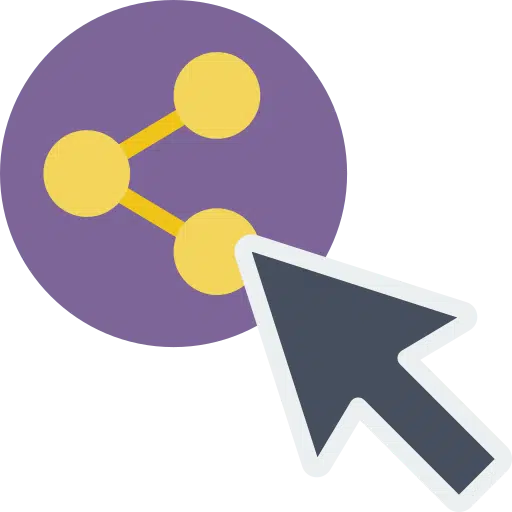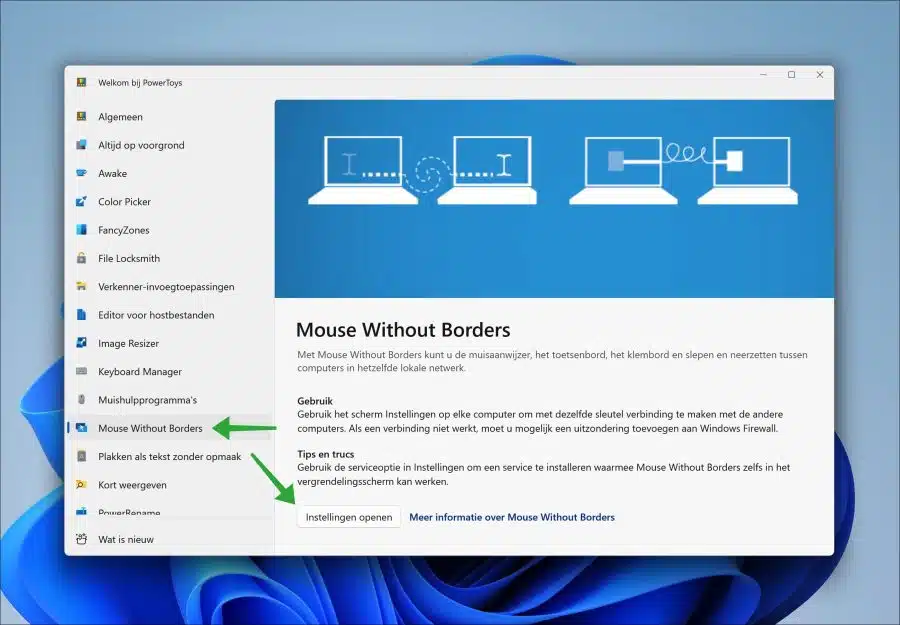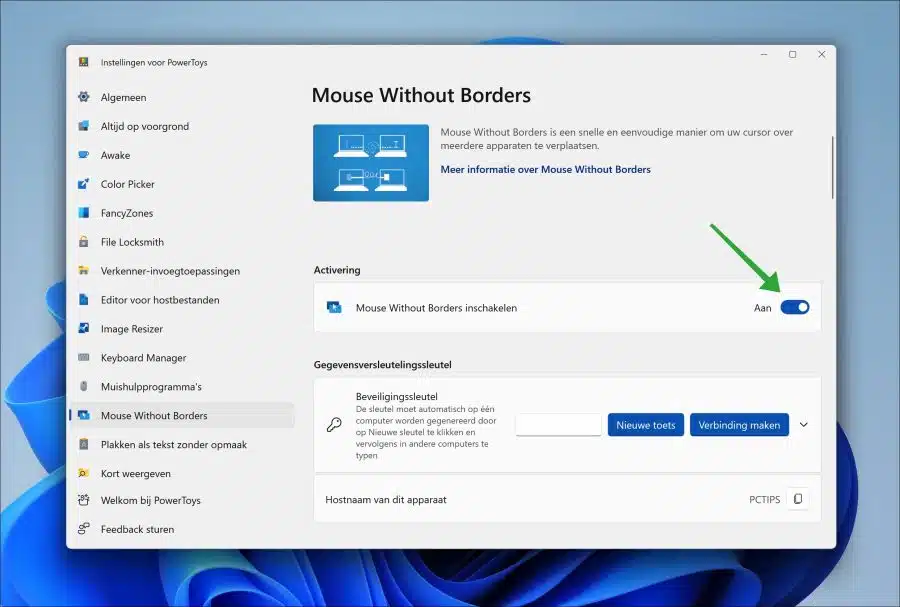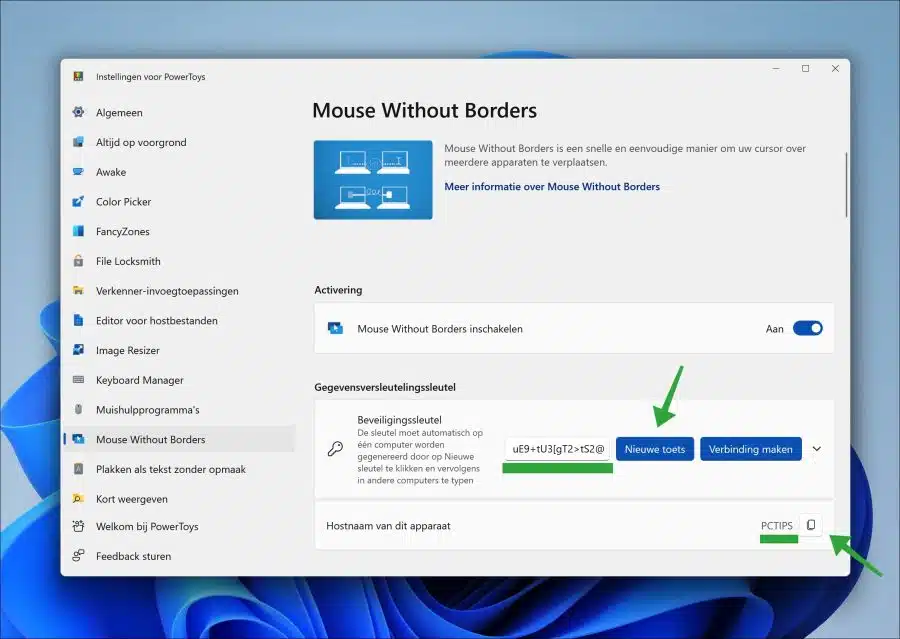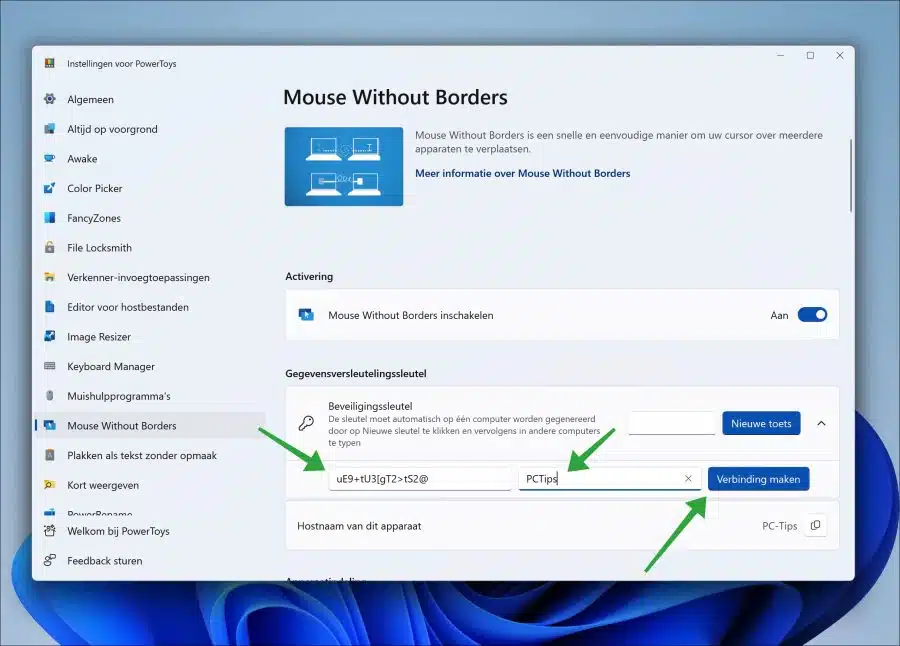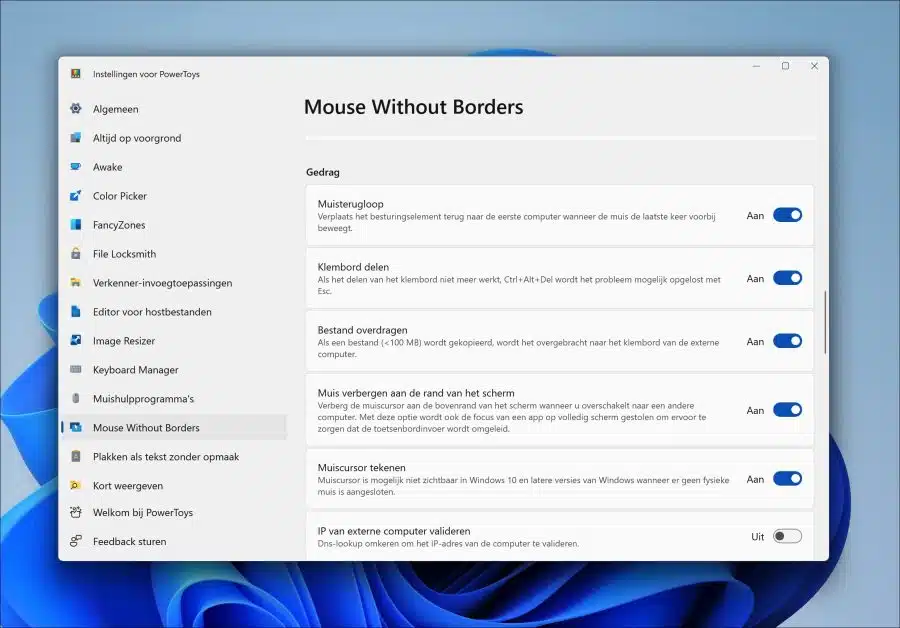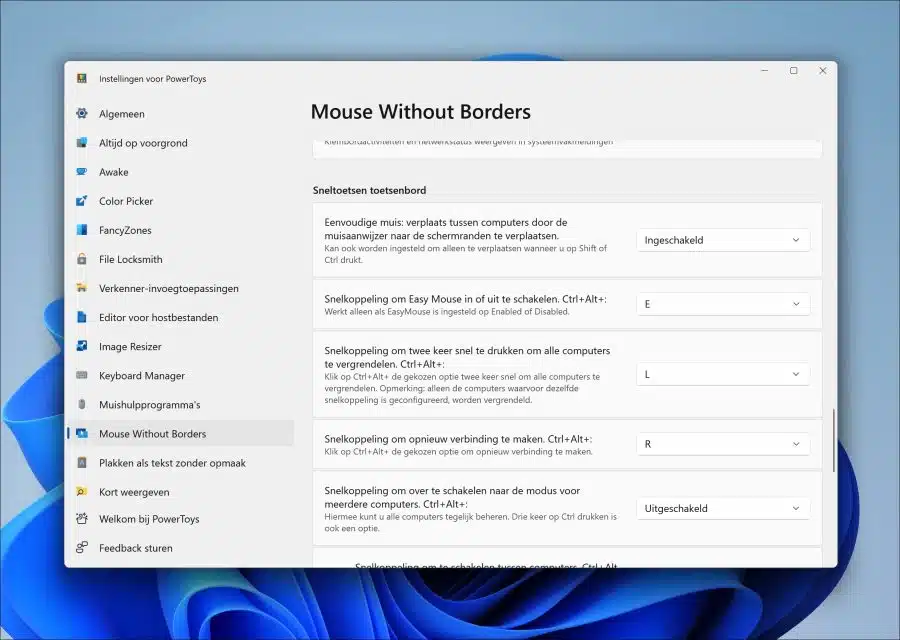Se você tiver vários computadores na mesma rede de computadores, poderá compartilhar mouse e teclado com outro computador por meio de PowerToys.
Isso significa que você pode controlar outro computador na rede usando um teclado e mouse. Isso é possível através da função “Mouse sem bordas” do Microsoft PowerToys.
“Mouse sem fronteiras” funciona estabelecendo uma conexão segura entre dois computadores via PowerToys. Quando os dois computadores estiverem conectados, você poderá transferir o mouse para o outro computador movendo-o até a borda da tela. Depois disso, a entrada do teclado fica imediatamente disponível no outro computador. Assim, permite controlar outro computador sem um segundo teclado ou mouse.
PowerToys é de uso gratuito e pode ser instalado em qualquer computador com Windows, como Windows 11 e Windows 10. É assim que funciona.
Compartilhe mouse e teclado com outro PC via PowerToys
Para começar, você precisa instalar o PowerToys. Você pode Baixar PowerToys para o seu computador e instale gratuitamente. Você deve instalar PowerToys em ambos os computadores.
Em seguida, clique em “Mouse sem bordas” no computador com mouse e teclado conectados. Em seguida, clique em “Abrir configurações”.
Habilite a função “Mouse sem bordas” no computador host.
Clique no botão “Nova chave” para criar uma chave de segurança. Copie a chave como “Nome de host deste dispositivo”.
Agora vá para o computador com o qual deseja compartilhar o mouse. PowerToys também devem ser instalados aqui.
Habilite a opção “Mouse com bordas” como fizemos antes. Agora você precisa da chave de segurança que criamos, bem como do “nome de host deste dispositivo” (do outro computador).
Cole a chave de segurança na caixa de texto e cole o nome do host do computador host. Clique em “conectar”.
À medida que a conexão é estabelecida, você também verá uma nova seção “Layout do dispositivo” mostrando as telas disponíveis. Essa configuração permite arrastar e reorganizar as ordens de tela para corresponder à localização física das exibições. A borda verde mostra onde o cursor do mouse está localizado e você pode usar o botão “Atualizar conexões” para usar este recurso.
A conexão permanece sempre ativa, mas você sempre pode desativar a função. Se você ativar o recurso novamente, os dispositivos deverão se reconectar automaticamente.
Além disso, na seção “Comportamento” você pode escolher os recursos disponíveis ao usar este recurso, incluindo a capacidade de compartilhar a área de transferência e enviar arquivos entre os dois computadores.
Na parte inferior, existem algumas combinações de teclas adicionais que você pode usar para facilitar a operação de ambos os computadores. Você pode ajustar isso conforme desejado.
Além desta função “Mouse sem bordas”, o PowerToys oferece ainda mais funções como:
- Copie o texto de uma imagem.
- Inicie aplicativos rapidamente.
- Gerenciar janelas.
- Identifique a cor com um seletor de cores.
- Renomeie arquivos rapidamente.
- Encontre o cursor rapidamente.
Espero que isso tenha ajudado você. Obrigado por ler!